Kā veikt palaišanas labošanu operētājsistēmā Windows Vista
01
no 09
Sāknēšana no Windows Vista DVD
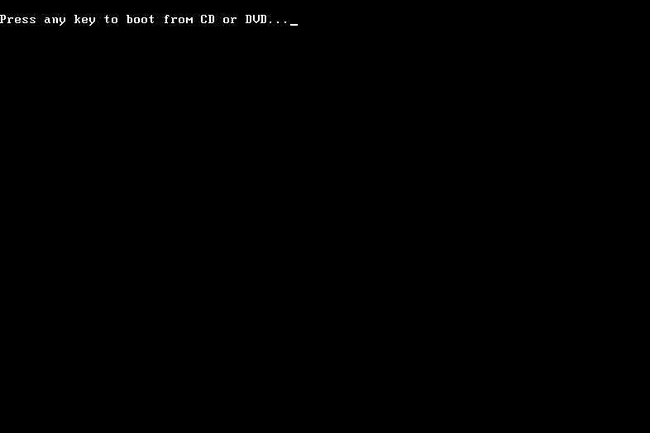
Lai sāktu Windows Vista startēšanas labošanas procesu, jums tas būs jādara sāknēšana no Windows Vista DVD.
- Skatieties uz a Nospiediet jebkuru taustiņu, lai palaistu no CD vai DVD ziņojums, kas ir līdzīgs iepriekš redzamajā ekrānuzņēmumā redzamajam.
- Nospiediet taustiņu, lai piespiestu datoru to izdarīt boot no Windows Vista DVD.
Ja nenospiedīsiet taustiņu, jūsu dators mēģinās sāknēt operētājsistēmu, kas pašlaik ir instalēta jūsu datorā cietais disks. Ja tā notiek, vienkārši restartējiet datoru un vēlreiz mēģiniet palaist Windows Vista DVD.
02
no 09
Pagaidiet, līdz Windows Vista ielādēs failus
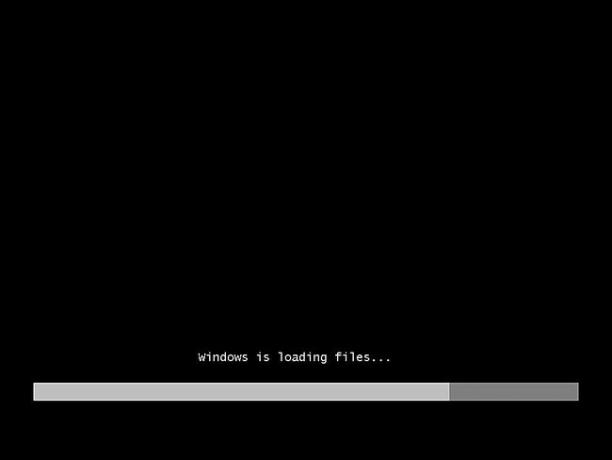
Šeit nav nepieciešama lietotāja iejaukšanās, un šīs darbības laikā datorā netiek veiktas nekādas izmaiņas. Vienkārši pagaidiet, līdz tiek ielādēts Windows Vista iestatīšanas process failus gatavojoties jebkuram uzdevumam, kuru vēlaties pabeigt.
Mūsu gadījumā tas ir palaišanas remonts, taču ir daudz uzdevumu, ko var veikt, izmantojot Windows Vista DVD.
03
no 09
Izvēlieties Windows Vista iestatīšanas valodu un citus iestatījumus
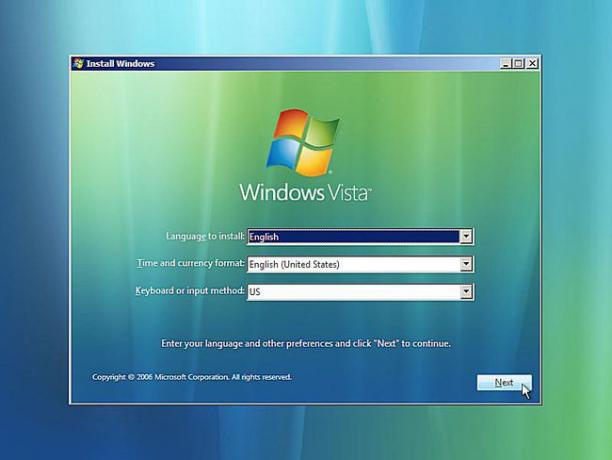
Izvēlies Instalēšanas valoda, Laika un valūtas formāts, un Tastatūra vai ievades metode ko vēlaties izmantot operētājsistēmā Windows Vista.
Izvēlieties Nākamais.
04
no 09
Atlasiet saiti Labot datoru
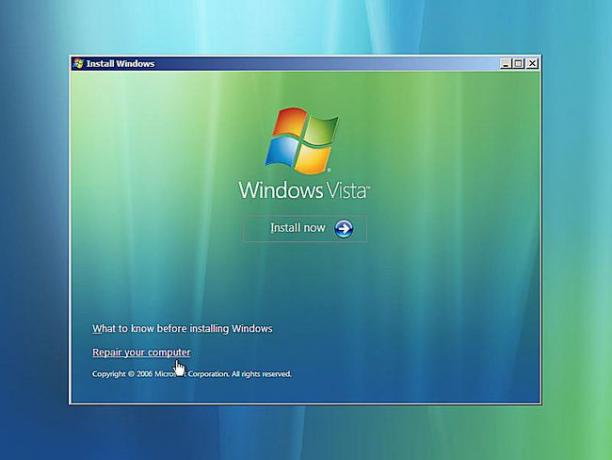
Izvēlieties Labojiet datoru apakšējā kreisajā stūrī Instalējiet Windows logs.
Šī saite sāks Windows Vista Sistēmas atkopšanas opcijas.
Neizvēlies Instalēt tagad. Ja jums jau ir instalēta sistēma Windows Vista, šī opcija tiek izmantota, lai veiktu a Tīra Windows Vista instalēšana vai Windows Vista paralēlā instalēšana.
05
no 09
Pagaidiet, līdz sistēmas atkopšanas opcijas datorā atradīs Windows Vista

Sistēmas atkopšanas opcijas tagad meklēs jūsu cietajā diskā (-os) visas Windows Vista instalācijas.
Šeit jums nekas nav jādara, bet jāgaida. Šai Windows instalācijas meklēšanai nevajadzētu ilgt vairāk par dažām minūtēm.
06
no 09
Izvēlieties savu Windows Vista instalāciju
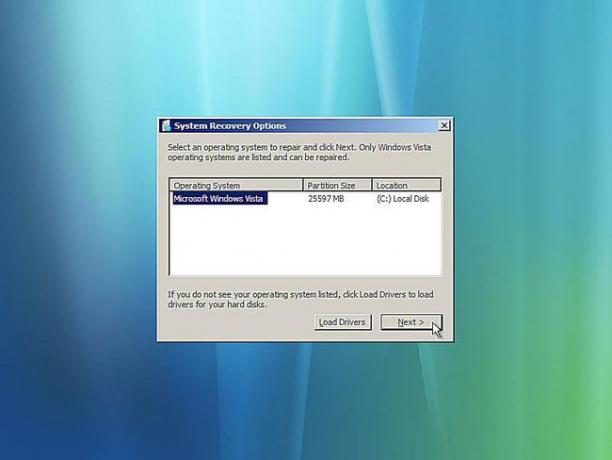
Izvēlieties Windows Vista instalāciju, kurā vēlaties veikt startēšanas labošanu.
Izvēlieties Nākamais.
Neuztraucieties, ja diska burts Atrašanās vieta kolonna neatbilst diska burtam, kurā, kā zināms, datorā ir instalēta sistēma Windows Vista. Diska burti ir nedaudz dinamiski, īpaši, ja tiek izmantoti diagnostikas rīki, piemēram, sistēmas atkopšanas opcijas.
07
no 09
Uzgaidiet, kamēr startēšanas remonts meklē problēmas ar Windows Vista failiem
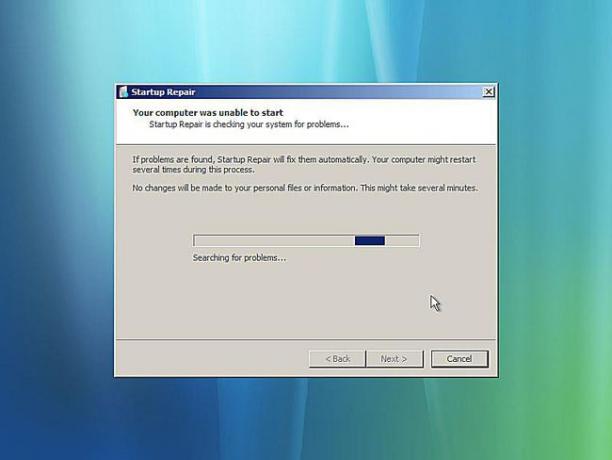
Startēšanas labošanas rīks tagad meklēs problēmas ar svarīgiem Windows Vista failiem.
Ja palaišanas remonts konstatē problēmu ar svarīgu operētājsistēmas failu, rīks var ieteikt kādu risinājumu, kas jums ir jāapstiprina vai var atrisināt problēmu automātiski.
Lai kas arī notiktu, pēc vajadzības izpildiet norādījumus un pieņemiet visas Startup Repair ieteiktās izmaiņas.
08
no 09
Uzgaidiet, kamēr startēšanas remonts mēģina labot Windows Vista failus
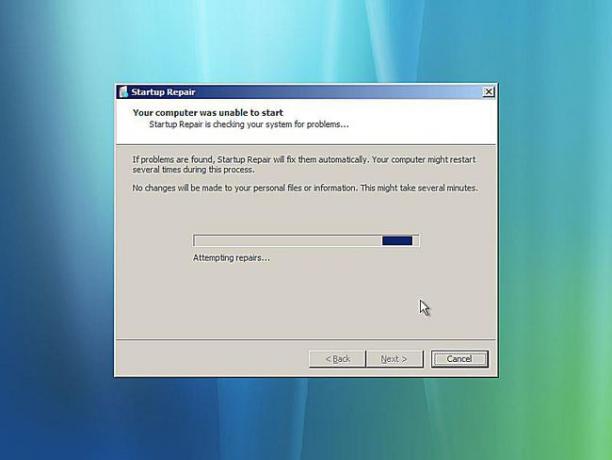
Startēšanas labošana tagad mēģinās novērst visas problēmas, kas tika konstatētas ar Windows Vista failiem. Šajā darbībā lietotāja iejaukšanās nav nepieciešama.
Šī remonta procesa laikā jūsu dators var restartēties vairākas reizes, bet var arī nē. Nekādas restartēšanas laikā nesāknējiet no Windows Vista DVD. Ja to darāt, jums nekavējoties būs jārestartē, lai palaišanas labošanas process varētu turpināties kā parasti.
Ja startēšanas labošana neatrada nekādu problēmu ar Windows Vista, šis ekrāns netiks rādīts.
09
no 09
Izvēlieties Pabeigt, lai restartētu sistēmu Windows Vista
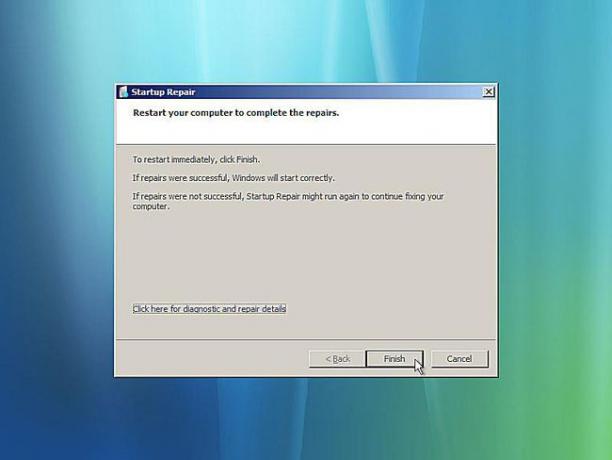
Izvēlieties Pabeigt reiz redzot Restartējiet datoru, lai pabeigtu remontu logu, lai restartētu datoru un startētu Windows Vista kā parasti.
Ar starta remontu nepietika?
Iespējams, ka startēšanas labošana neatrisināja jūsu problēmu. Ja startēšanas labošanas rīks to nosaka pats, tas var automātiski palaist vēlreiz pēc datora restartēšanas. Ja tas nedarbojas automātiski, bet joprojām redzat problēmas ar Windows Vista, atkārtojiet šīs darbības, lai vēlreiz manuāli palaistu startēšanas labošanu.
Ja kļūst skaidrs, ka startēšanas labošana neatrisinās jūsu Windows Vista problēmu, jums ir dažas papildu atkopšanas iespējas, tostarp Sistēmas atjaunošana.
Jūs varētu arī mēģināt a tīra Windows Vista instalēšana.
Tomēr, ja esat izmēģinājis Windows Vista startēšanas labošanu kā daļu no cita problēmu novēršanas rokasgrāmatas, jums, iespējams, vislabāk der, ja jūs turpinātu izmantot jebkurus konkrētos padomus, ko ceļvedis sniedz kā nākamo solis.
